vivo手机微信双开怎么设置 vivo手机怎么双开微信
更新时间:2024-08-03 16:43:27作者:xiaoliu
在日常生活中,我们经常会遇到需要同时使用两个微信账号的情况,而对于vivo手机用户来说,通过手机自带的双开功能可以轻松实现微信双开。只需简单设置,就可以方便地切换不同的微信账号,让我们能够更加便捷地管理和使用社交网络。接下来让我们一起来了解一下vivo手机微信双开的具体设置方法吧!
操作方法:
1.打开【vivo主菜单】,找到【设置】选项进入到设置界面。
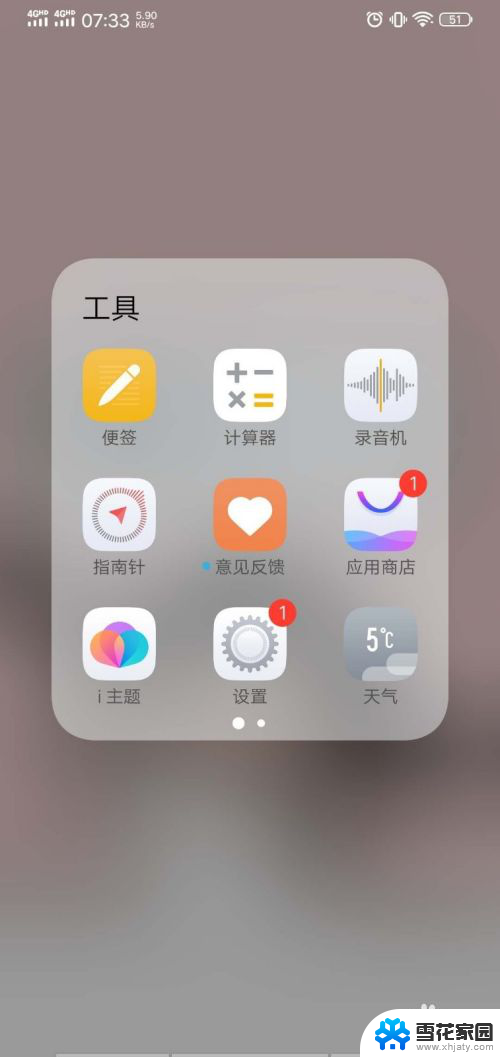
2.往下滑动找到【应用分身】选项,根据提示进行设置。
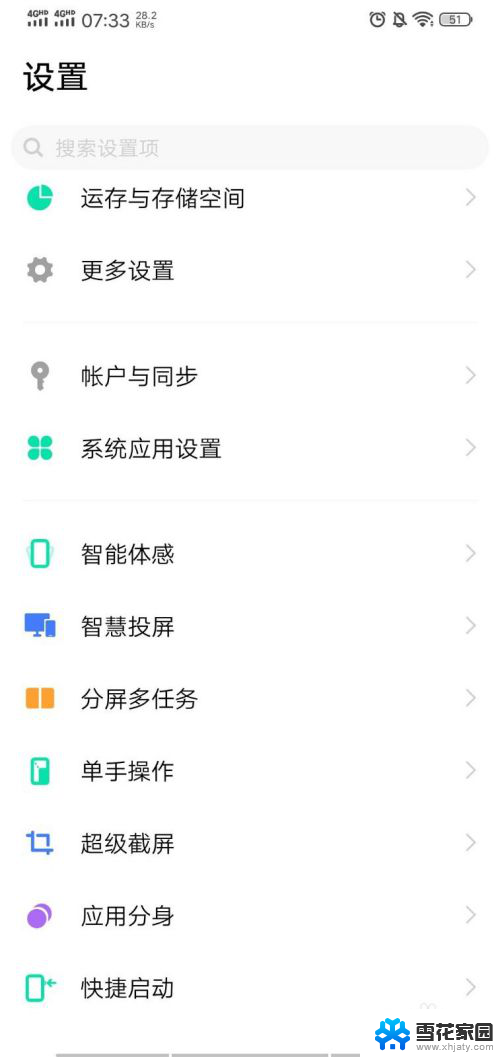
3.在弹出的对话框里面点击【微信】,就可以开启【微信分身】。
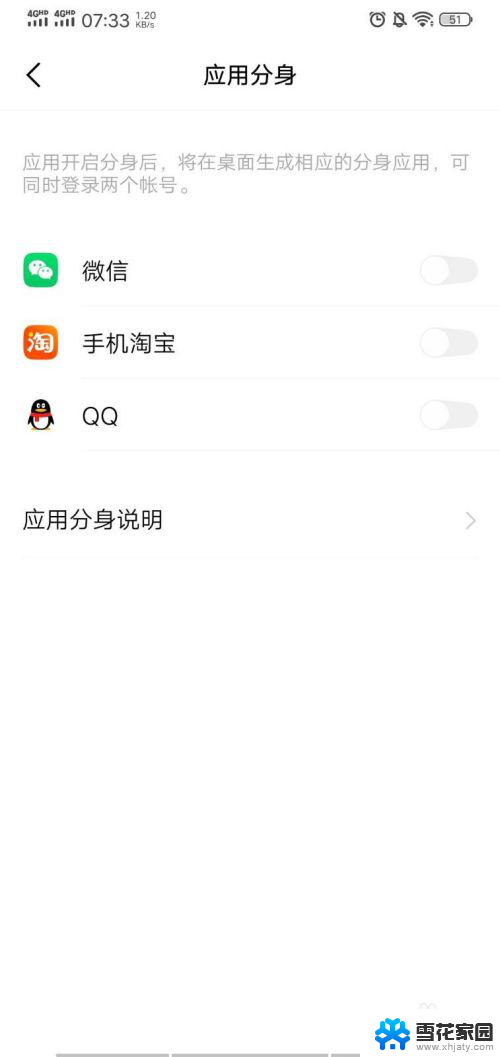
4.接下来返回到主界面,点击打开【微信分身客户端】。

5.然后点击右下方的【登录】,输入自己的手机号码登录。
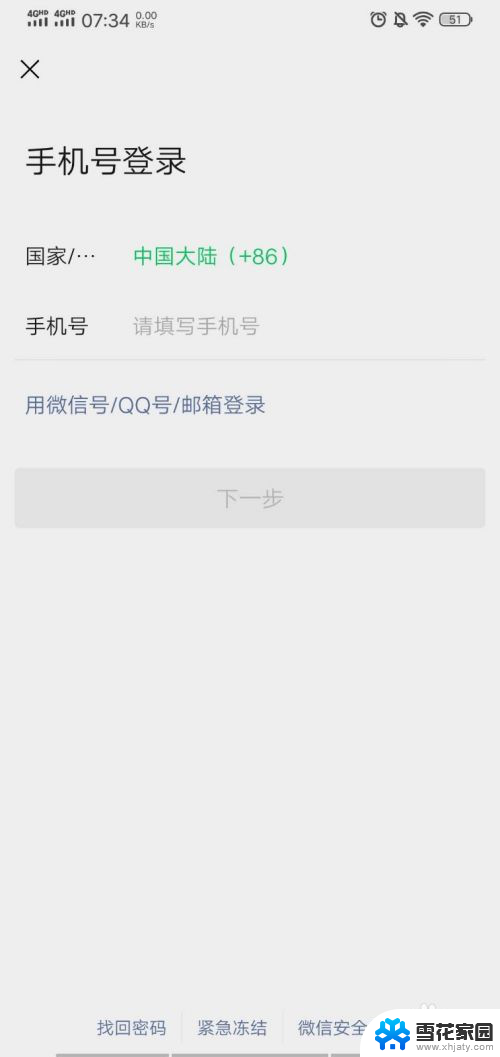
6.不需要的分身可以按住点击【删除】,取消分身客户端。
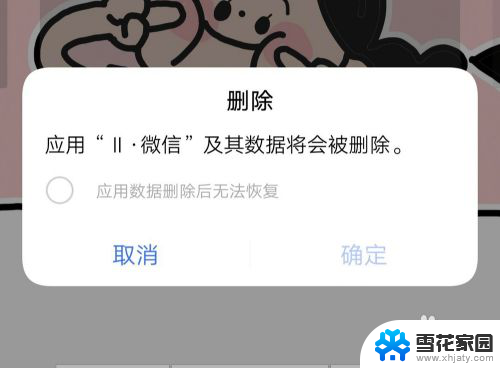
以上是vivo手机微信双开设置的全部内容,如果你也遇到了同样的情况,请参照我的方法进行处理,希望对大家有所帮助。
vivo手机微信双开怎么设置 vivo手机怎么双开微信相关教程
-
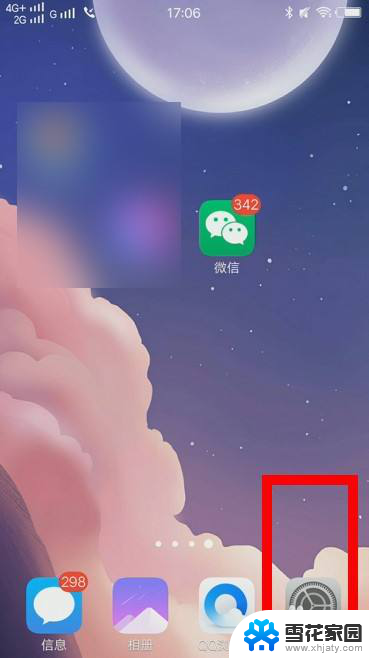 vivo手机怎么开两个微信 vivo手机如何同时登录两个微信账号
vivo手机怎么开两个微信 vivo手机如何同时登录两个微信账号2024-06-27
-
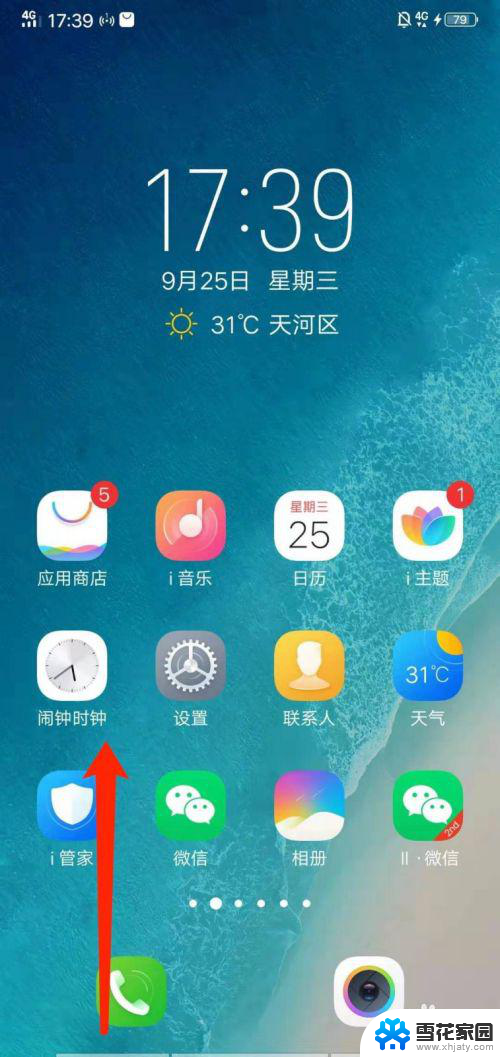 vivo双屏怎么设置 vivo手机分屏模式怎么用
vivo双屏怎么设置 vivo手机分屏模式怎么用2024-04-08
-
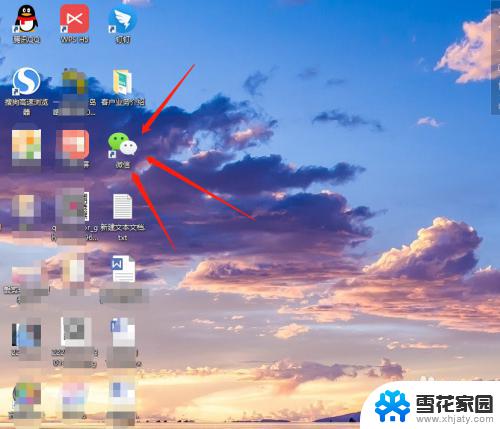 微信pc怎么双开 电脑上如何实现微信双开
微信pc怎么双开 电脑上如何实现微信双开2023-09-11
-
 二个卡怎么下载二个微信 双卡双待手机如何同时运行两个微信账号
二个卡怎么下载二个微信 双卡双待手机如何同时运行两个微信账号2025-04-06
- vivo手机怎么切换为经典桌面 vivo手机经典桌面设置方法
- 微信可以同时两个手机登陆吗 如何在双卡双待手机上同时使用两个微信账号
- vivo蓝牙耳机怎么打开 vivo无线蓝牙耳机连接手机步骤
- vivo手机怎么设置时钟在桌面 vivo手机桌面时间设置方法
- iphone13微信双开怎么弄 iPhone13微信分身方法
- 微信双开分享默认怎么取消 图片分发送到双开微信后如何修改打开方式
- 电脑微信设置文件保存位置 微信电脑版文件保存位置设置方法
- 增值税开票软件怎么改开票人 增值税开票系统开票人修改方法
- 网格对齐选项怎么取消 网格对齐选项在哪里取消
- 电脑桌面声音的图标没了 怎么办 电脑音量调节器不见了怎么办
- 键盘中win是那个键 电脑键盘win键在哪个位置
- 电脑如何连接隐藏的wifi网络 电脑如何连接隐藏的无线WiFi信号
电脑教程推荐